
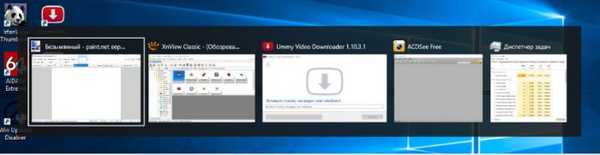
Jak zastąpić miniatury panelu Alt + Tab klasycznymi ikonami w systemie Windows 10
Witajcie przyjaciele! Aby szybko przeglądać uruchomione aplikacje i przełączać się między nimi w systemie Windows 10, możesz użyć kombinacji klawiszy Alt + Tab używanych w tym samym celu we wcześniejszych wersjach systemu operacyjnego. Po naciśnięciu tych klawiszy pojawia się panel podglądu z miniaturami uruchomionych programów, między którymi można się przełączać, przytrzymując klawisz Alt i naciskając Tab lub klawisze strzałek do przodu i do tyłu. Używanie miniatur wydaje się racjonalne, ponieważ teoretycznie ich widoczność powinna dawać wyobrażenie o uruchamianiu aplikacji, ale nie jest to do końca prawda. Miniatury są małe i trudno jest zobaczyć zawartość okien, więc użytkownik niczego nie straci, jeśli całkowicie wyłączy ekran, pozostawiając widoczne tylko ikony i ich nazwy. Zarządzanie ustawieniami wyświetlania elementów panelu Alt + Tab za pomocą interfejsu w systemie Windows 10 nie jest dostępne, ale można użyć edytora rejestru.
Nazwij to regedit i rozwiń gałąź HKCU / Software / Microsoft / Windows / CurrentVersion / Explorer, w prawym największym obszarze utwórz 32-bitowy parametr DWORD za pomocą menu kontekstowego i nazwij go AltTabSettings.
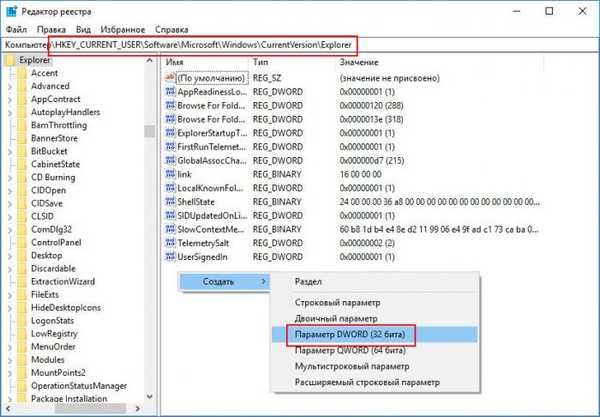
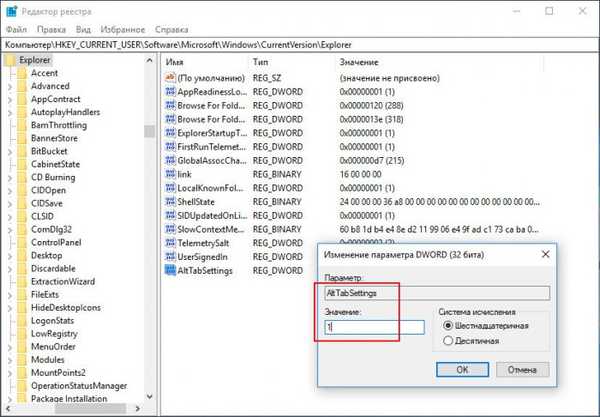
Teraz, jeśli naciśniesz Alt + Tab, zobaczysz, że zamiast miniatur okien aplikacji, ich ikony są prawie zagubione w rozmiarze panelu, wskazując nazwę uruchomionych programów.

Tagi dla artykułu: Dostosowywanie systemu Windows 10











